Không thể thay đổi cài đặt trong Firefox? Không thể lưu trang chủ trong Firefox? Nó không nhớ mật khẩu? Đôi khi bạn cố gắng thay đổi cài đặt trong Firefox, nó sẽ không lưu. Firefox cung cấp rất nhiều tùy chỉnh để cá nhân hóa Firefox theo những gì nó phù hợp với bạn nhất. Nếu điều đó không xảy ra, hãy xem hướng dẫn của chúng tôi sẽ giúp bạn khắc phục những sự cố này.
Nội dung
Khắc phục: Firefox không tự động lưu mật khẩu và ghi nhớ thông tin
Ngay trước khi chúng tôi bắt đầu chia sẻ các bản sửa lỗi, nếu không có gì hoạt động, hãy làm mới Firefox. Đó là chìa khóa để khắc phục tất cả các vấn đề trong Firefox. Trong hướng dẫn này, chúng tôi đề cập đến các tình huống sau:
1]Không thể đặt Firefox làm trình duyệt mặc định
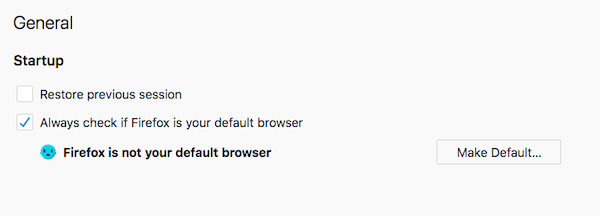
Điều này thường xảy ra khi một trình duyệt khác được cài đặt trên máy tính của bạn được đặt làm trình duyệt mặc định. Khi bạn khởi chạy trình duyệt khác, nó sẽ hỏi bạn có muốn đặt nó làm trình duyệt mặc định hay không. Giả sử bạn nói có và khi bạn mở một liên kết, liên kết đó sẽ mở trong một số trình duyệt khác.
Vì vậy, cách tốt nhất để giải quyết vấn đề này là đảm bảo lần đầu tiên bạn thiết lập Firefox, làm trình duyệt mặc định. Tiếp theo, mở trình duyệt khác và nếu nó bật lên, hãy chọn hộp có nội dung “Don’t ask me this again”. nếu bạn đã cài đặt nhiều trình duyệt, hãy đảm bảo lặp lại điều này cho tất cả chúng.
2]Firefox không thể lưu Preferences
Điều này thường xảy ra khi tệp tùy chọn (nơi Firefox lưu giữ ghi chú về tất cả cài đặt) bị khóa hoặc bị hỏng. Trong cả hai trường hợp, mọi thay đổi bạn thực hiện sẽ không được lưu.
Tệp tùy chọn bị khóa hoặc bị hỏng
Tệp được sử dụng để lưu tất cả các tùy chọn là prefs.js. Khi bạn thực hiện thay đổi, nó sẽ tạo một bản sao “prefs.js.moztmp” và trước tiên sẽ lưu mọi thứ ở đó. Sau đó, tất cả các thay đổi được sao chép trở lại tệp gốc. Có thể là prefs.js bị khóa và các thay đổi không được chuyển.
- Thoát Firefox
- Mở Firefox Profile folder
- Xác định vị trí prefs.js và prefs.js.moztmp nếu có sẵn.
- Nhấp chuột phải vào từng file > Kiểm tra xem các tệp có trong Read-only mode dưới Attributes.
- Nếu có, phải có nhiều tệp pref.js hơn nhưng có số, ví dụ: prefs-2.js, prefs-3.js, v.v.
- Xóa chúng và cũng xóa Invalidprefs.js, nếu nó tồn tại.
- Khởi động lại Firefox.
- Bây giờ bạn có thể lưu các tùy chọn.
Điều tương tự cũng áp dụng cho tệp tùy chọn bị hỏng, ngoại trừ việc bạn không cần kiểm tra chế độ đọc của nó. Chỉ cần mở thư mục hồ sơ và xóa tệp pref.js.
Thao tác này sẽ xóa tất cả cài đặt tùy chỉnh và cài đặt của bạn cho nhiều tiện ích mở rộng.
3]Firefox không thể lưu các thay đổi đối với thanh công cụ và kích thước cửa sổ
Cũng giống như tùy chọn, Firefox lưu các thay đổi về kích thước thanh công cụ và cửa sổ vào xulstore.json. Chúng tôi cũng sẽ phải xóa tệp này.
- Thoát Firefox
- Mở thư mục Profile Firefox
- Định vị và xóa tệp xulstore.json
- Đóng windows explorer, sau đó khởi chạy lại Firefox.
Bạn có thể giữ bản sao lưu của tệp bằng cách đổi tên tệp.
4]Firefox không thể lưu tên người dùng và mật khẩu
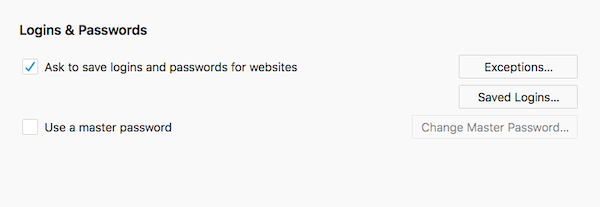
Firefox đi kèm với Password Manager có thể đồng bộ hóa trên nhiều máy tính. Mặc dù nó được đặt để ghi nhớ mật khẩu theo mặc định. bạn có thể đã tắt tính năng này hoặc yêu cầu Firefox không bao giờ nhớ mật khẩu cho một trang web cụ thể
Bật tính năng lưu mật khẩu
- Nhập about: tùy chọn vào thanh địa chỉ và nhấn phím quay lại.
- Nhấp vào biểu tượng Lock trên thanh bên trái để mở phần Privacy section.
- Cuộn để tìm Logins & Passwords
- Đánh dấu vào hộp kiểm có nội dung “Ask to save logins and passwords for websites.”
- Nhấp vào Exceptions và nếu có một trang web được liệt kê, hãy xóa nó.
- Đóng tab này. Bây giờ tính năng lưu mật khẩu sẽ hoạt động.
Duyệt web riêng tư
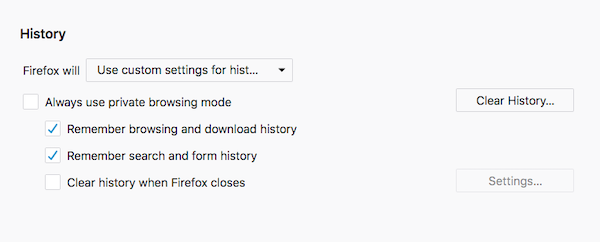
Được xây dựng để đảm bảo bạn không bị theo dõi, chế độ này cũng đảm bảo không có tên người dùng và mật khẩu nào được lưu. Vì vậy, hãy kiểm tra xem bạn có đang sử dụng nó không. Khi ở chế độ này, hãy tìm biểu tượng trông giống như ai đó đang đeo kính.
Tuy nhiên, nếu đây là những gì bạn nhìn thấy mọi lúc, điều đó có nghĩa là bạn đang permanent Private Browsing mode.
- Trong thanh địa chỉ, gõ about: preferences và nhấn Enter.
- Chuyển sang phần bảo mật và chuyển đến phần History
- Nhấp vào menu thả xuống và chọn “Use custom settings for History” và thực hiện các thay đổi
- Bỏ chọn chế độ duyệt luôn ở chế độ riêng tư.
- Đóng và mở lại Firefox.
Sử dụng trình quản lý mật khẩu của bên thứ ba
Có thể có trình quản lý mật khẩu của bên thứ ba được cài đặt trên trình duyệt của bạn và nó đang thực hiện tất cả công việc. Bạn có thể không sử dụng nó bây giờ, nhưng khi bạn cài đặt nó, nó đã tắt tính năng lưu mật khẩu của Firefox. Chúng tôi khuyên bạn nên gỡ cài đặt password manager đó.
5]Firefox Không thể tải xuống hoặc lưu tệp
Đặt lại thư mục tải xuống
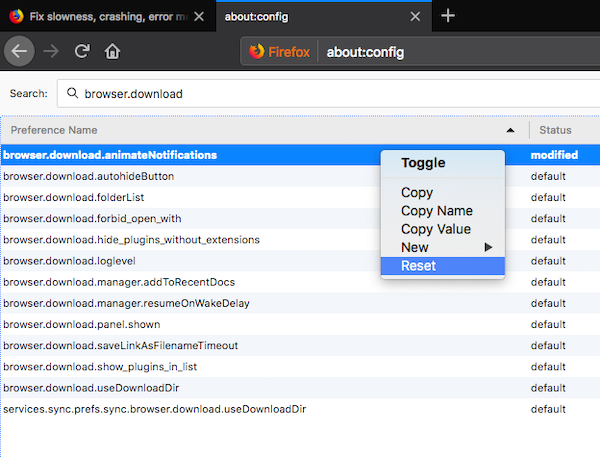
- Trong thanh địa chỉ, gõ about: config và nhấn Enter.
- Kiểu browser.download, trong trường tìm kiếm và nhấn enter. sẽ tiết lộ rất nhiều cài đặt cho bạn.
- Lưu ý Nếu bất kỳ cài đặt nào sau đây có trạng thái đã sửa đổi. Bạn có thể đặt lại chúng về mặc định bằng cách nhấp chuột phải và chọn Đặt lại từ menu ngữ cảnh. Đảm bảo đặt lại những điều sau
- browser.download.dir
- browser.download.downloadDir
- browser.download.folderList
- browser.download.lastDir
- browser.download.useDownloadDir
Đặt lại các hành động tải xuống cho tất cả các loại tệp
Thông thường, Firefox tải xuống tất cả các loại tệp. Trong trường hợp một số loại tệp nhất định được đặt để xử lý khác nhau, thì quá trình tải xuống đôi khi không hoàn tất. Tốt nhất là đặt lại xử lý tệp về mặc định.
- Thoát Firefox và mở Firefox Profile Folder.
- Xóa hoặc đổi tên tệp handlers.json
- Khởi động lại Firefox.
Kiểm tra bằng Internet Security Software
Firefox tôn trọng mọi cài đặt đã được cấu hình bởi phần mềm bảo mật Internet mà bạn đã cài đặt trên máy tính của mình. Nếu cài đặt chặn tải tệp xuống, thì bạn cần phải thay đổi cài đặt đó. Bạn có thể hiểu nếu bạn thấy nhiều bản tải xuống bị hủy trên máy tính của mình.
6]Firefox không lưu các mục nhập biểu mẫu web
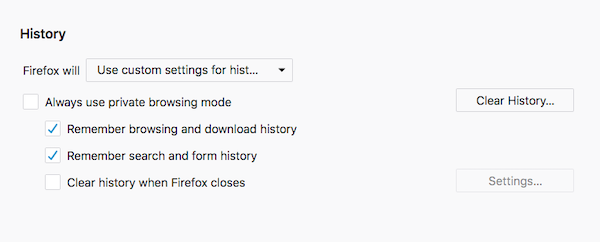
Tất cả các trình duyệt đều hỗ trợ tính năng tự động điền. Chúng rất hữu ích khi bạn cần điền nhiều lần vào các mục chung trong biểu mẫu. Vì vậy, nếu bạn đã nhập tên, địa chỉ, id email, số điện thoại, Firefox có thể ghi nhớ và tự động điền vào lần sau. Nếu bạn không thể tự động điền vào biểu mẫu của mình nữa, hãy làm theo các bước sau.
- Trong thanh địa chỉ,gõ about: preference và nhấn Enter.
- Chuyển sang phần bảo mật và chuyển đến phần History
- Nhấp vào menu thả xuống và chọn “Use custom settings for History” và thực hiện các thay đổi
- Bỏ chọn chế độ duyệt luôn ở chế độ riêng tư.
- Kiểm tra Remember browsing, tải xuống, tìm kiếm và biểu mẫu.
- Bỏ chọn Clear history khi Firefox thoát.
7]Khôi phục dấu trang bị mất hoặc bị thiếu
Đôi khi Bookmarks bị thiếu, và điều ngạc nhiên là hầu hết thời gian, thanh công cụ không có ở đó. Vì vậy, hãy kiểm tra cách bạn có thể khôi phục các dấu trang bị mất hoặc bị thiếu.
Hướng dẫn này bao gồm hầu hết các tình huống và các giải pháp mà bạn thường phải đối mặt khi Firefox không lưu cài đặt hoặc ghi nhớ thông tin. Nếu bạn đang phải đối mặt với một tình huống khác ngoài điều này, hãy cho chúng tôi biết trong phần bình luận.
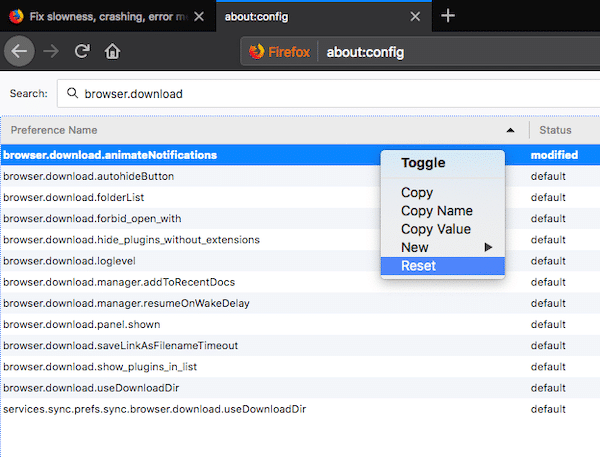
Cảm ơn các bạn đã theo dõi TOP Thủ Thuật trên đây là những chia sẻ của chúng tôi về Khắc phục: Firefox không tự động lưu mật khẩu và ghi nhớ thông tin. Hy vọng bài viết tại chuyên mục Thủ Thuật Phần Mềm sẽ giúp ích được cho bạn. Trân trọng !!!



![Download AutoCAD 2009 Full Xforce Keygen [64 bit + 32 bit] Download AutoCAD 2009 Full Xforce Keygen [64 bit + 32 bit]](https://topthuthuat.com.vn/wp-content/uploads/2022/08/autocad-2009-350x250.jpg)


![AutoCAD 2012 [32bit + 64bit] Full Crack X-force Keygen 2012 AutoCAD 2012 [32bit + 64bit] Full Crack X-force Keygen 2012](https://topthuthuat.com.vn/wp-content/uploads/2022/08/Autodesk-2012-350x250.jpg)
![Tải AutoCAD 2015 Full Bản Quyền Xforce Keygen [32bit/64bit] Tải AutoCAD 2015 Full Bản Quyền Xforce Keygen [32bit/64bit]](https://topthuthuat.com.vn/wp-content/uploads/2022/08/Auto-CAD-2015-350x250.jpg)










